온라인에서 동영상에 텍스트 추가: 빠르고, 선명하고, 약간의 장난기까지
어떤 영상은 해설자가 필요합니다. 때로 그 해설자는 멋진 글꼴로 적은 한 문장이지요. 애틋한 가족의 순간을 다듬든, 마켓플레이스를 위한 강렬한 제품 광고를 손보든, 제자리에 놓인 문장은 묵직한 역할을 해냅니다(주말 근무도 마다하지 않죠).
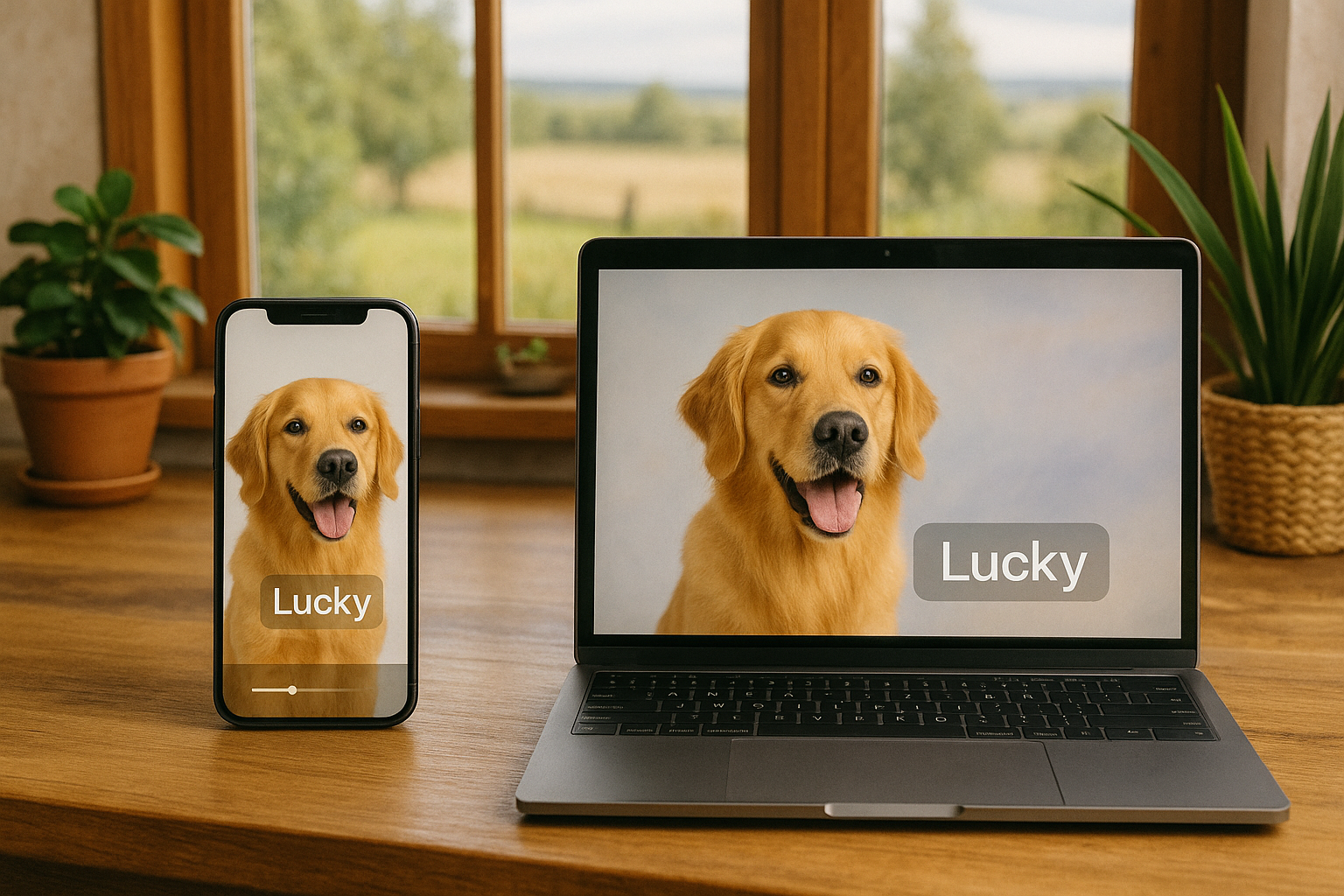
오디오·비디오·사진, 어떤 형식이든 업로드해도 됩니다. 다운로드, 설치, 회원가입, 워터마크 없이 또렷한 오버레이를 만들 수 있어요. iPhone, Mac, PC, Android 등 최신 브라우저라면 어디서든 실행됩니다(한때 독서용이라 다짐했던 그 태블릿에서도요).
이 글에서 다음을 다룹니다:
- 동영상에 텍스트 추가(깔끔한 텍스트 오버레이)
- 텍스트를 동영상으로 변환(영상 소스 없이 만드는 타이틀)
- 스크롤 텍스트 추가(티커 또는 엔드 크레딧)
- 노래방 가사를 멋스럽게 넣기(가벼운 가사 오버레이 메이커)
첫 줄을 배치하려면 텍스트 입력란을 사용한 뒤 를 클릭하세요. 그 순간, 당신의 문장이 타임라인과 악수합니다(단단한 악수, 훌륭한 매너).
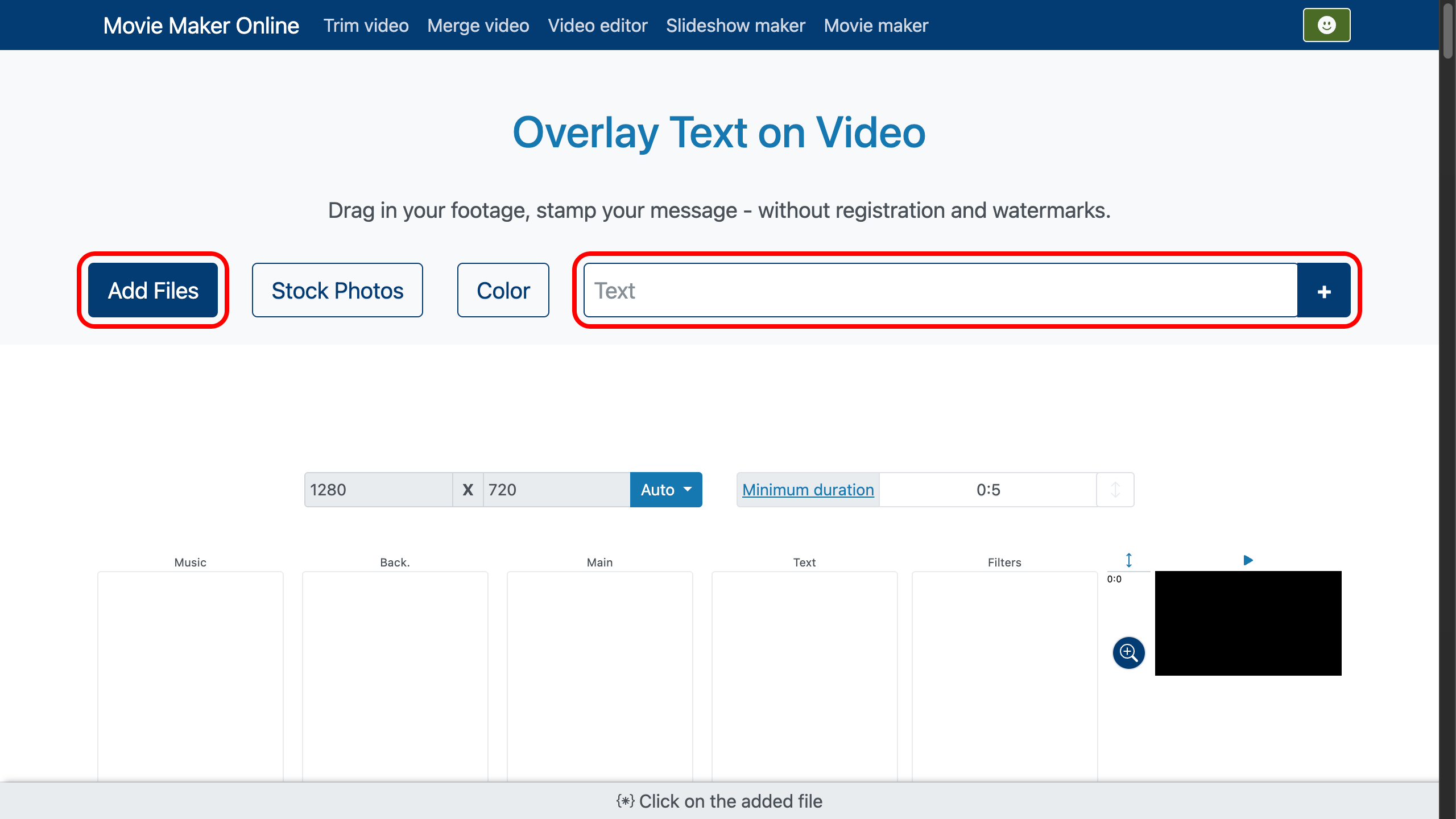
1. 텍스트가 나타나는 순간(그리고 사라지는 순간)
- 텍스트 블록을 시작해야 할 지점으로 정확히 끌어다 놓으세요. 정밀함이 요행을 이깁니다.
- 로 화면상의 위치를 잠그거나 해제합니다(세상이 돌아도 텍스트는 제자리에).
- 로 타임라인을 확대해 프레임 단위로 배치하세요.
- 또는 하단 바의 효과 패널 에서 등장/퇴장 방식과 지속 시간을 조절합니다: 페이드 인/아웃 길이, 등장·퇴장 시 스케일, 구체적 등장 방식을 선택하세요. (성대한 입장은 선택 사항이지만, 깔끔한 입장은 필수입니다.)
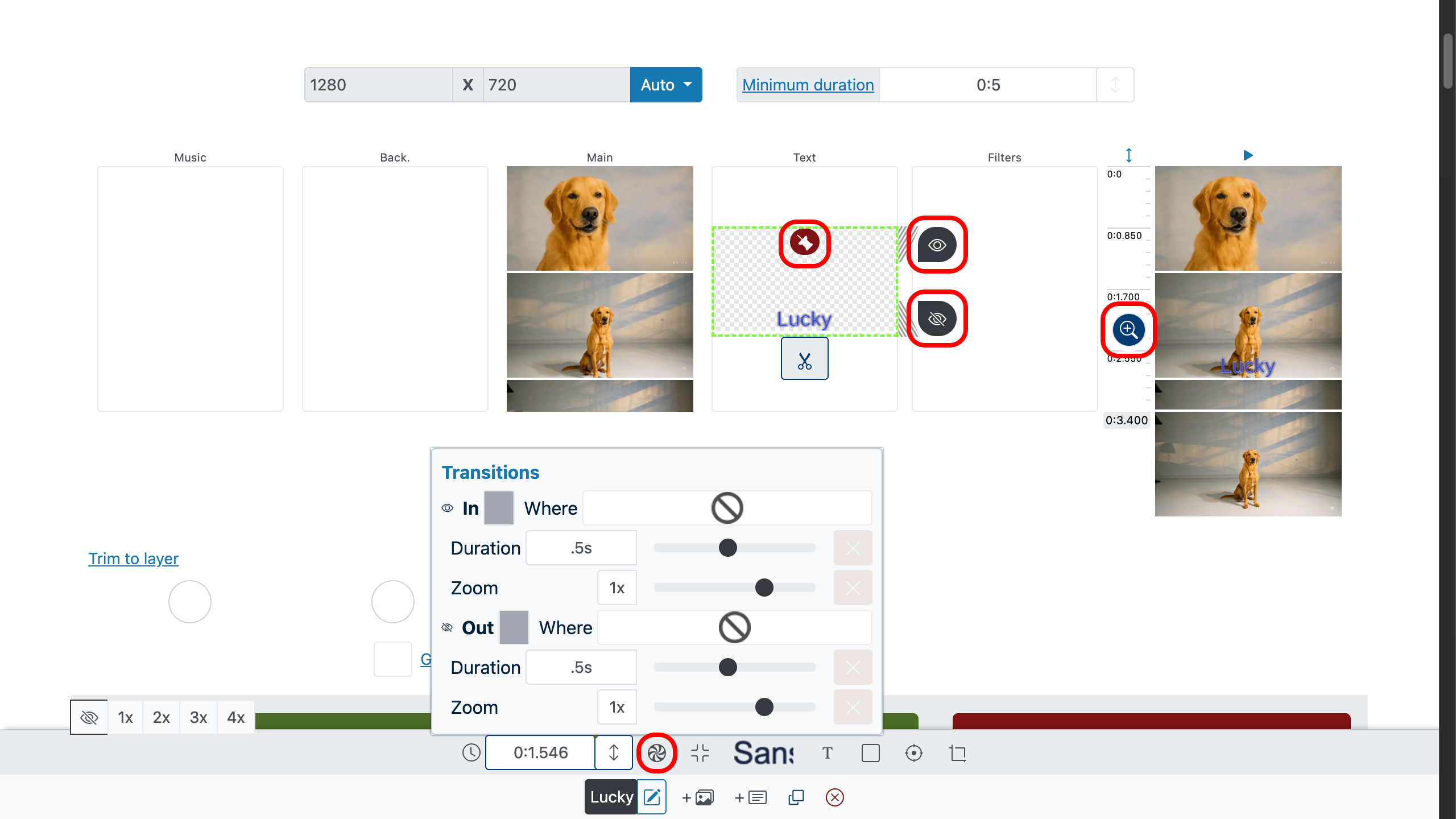
2. 텍스트 지속 시간 설정
기본 설정으로는 눈 깜짝할 사이에 지나가버리는 일을 막기 위해 최소 지속 시간이 적용됩니다. 각 텍스트 항목마다:
- 지속 시간 칸에 정확한 값을 입력합니다(정밀함은 품격의 사촌이죠).
- 텍스트 블록 아래 모서리의 핸들을 끌어 늘리거나 줄이세요.
- 텍스트가 비디오 레이어 위에 놓여 있다면, 해당 레이어 아래의 “레이어에 맞춰 자르기”를 켜서 길이를 자동으로 맞추세요. 예의 바른 손님처럼—주인이 나가면 함께 떠납니다.
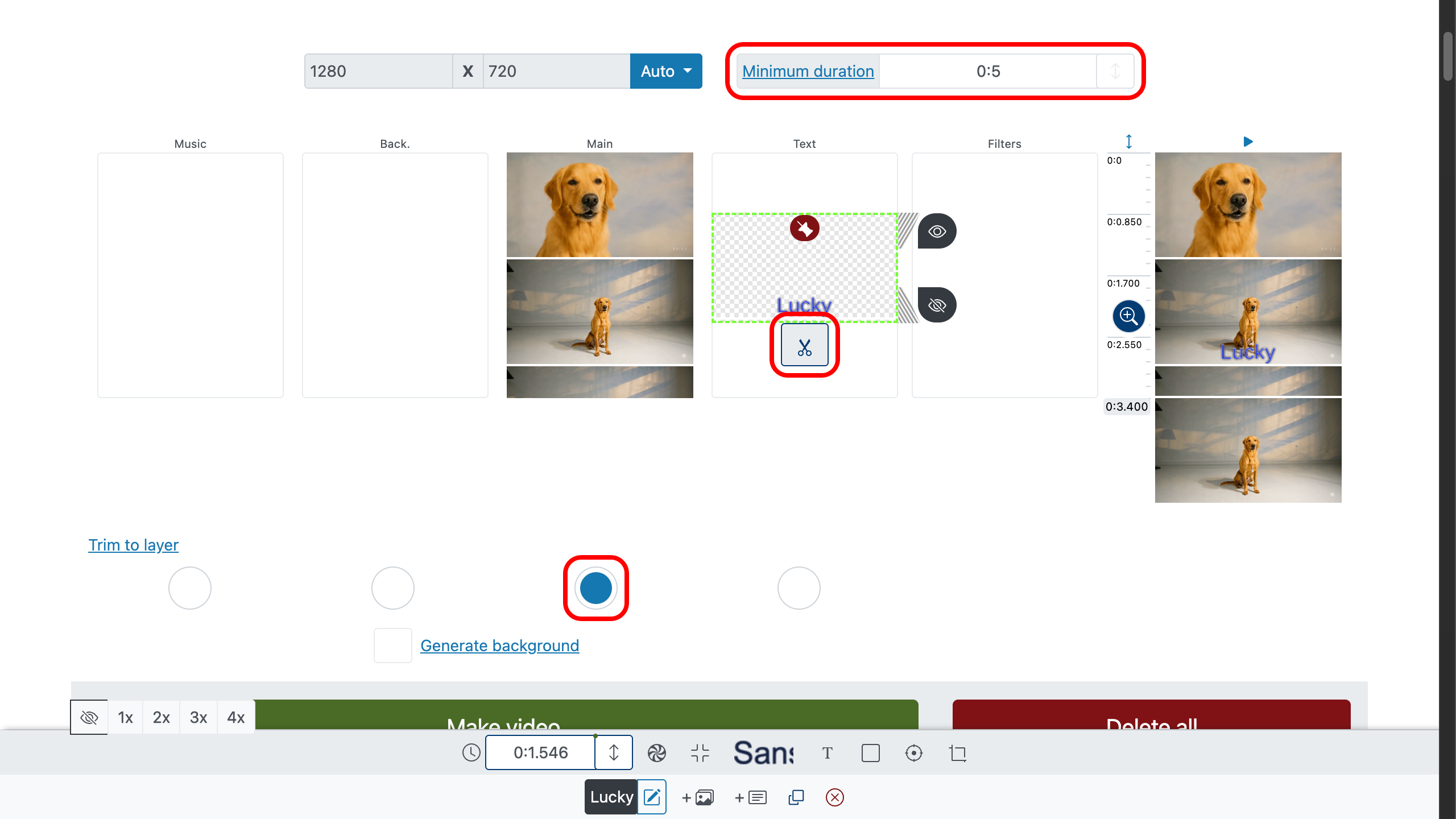
3. 프레임, 이동, 회전, 크롭
로 편집기를 열고, 가장 잘 보이는 곳으로 텍스트를 끌어다 놓으세요—감정 상하지 않습니다. 정확함은 작업화를 신은 스타일입니다.
- — 텍스트를 담는 영역의 크기를 조절합니다.
- — 선택한 영역을 회전합니다(약간의 기울기는 제목을 돋보이게도 합니다).
- — 텍스트의 기울기를 조정해 역동감을 더합니다.
- — 가장자리를 끌어 텍스트를 크롭하거나 파라미터 패널의 을 사용하세요.
- — 정확한 X/Y 등 프레이밍 파라미터를 조절하는 컨트롤 패널을 엽니다.
- — 조정하는 동안 방해가 되는 레이어를 임시로 숨깁니다(최종 영상에는 영향 없음).
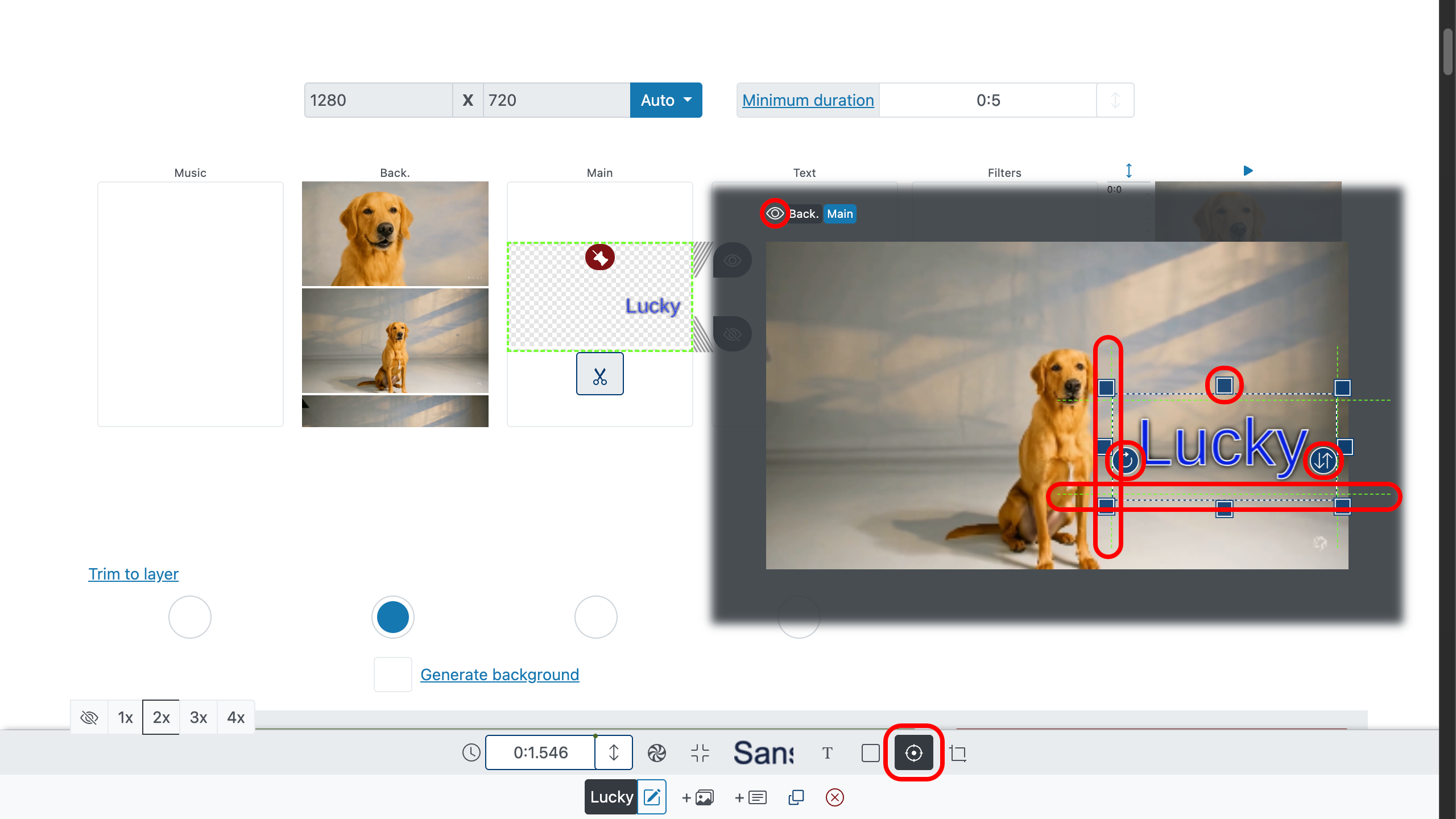
영상 위쪽에 텍스트를 놓고 싶나요?
영역을 화면 상단에 두고 아래의 화면이 숨 쉴 공간을 남겨주세요. 또한 로 영상 자체의 크기를 프레임보다 작게 줄여 캡션이 위에 앉을 빈 공간을 마련하세요. 외침과 적절한 속삭임의 차이입니다.
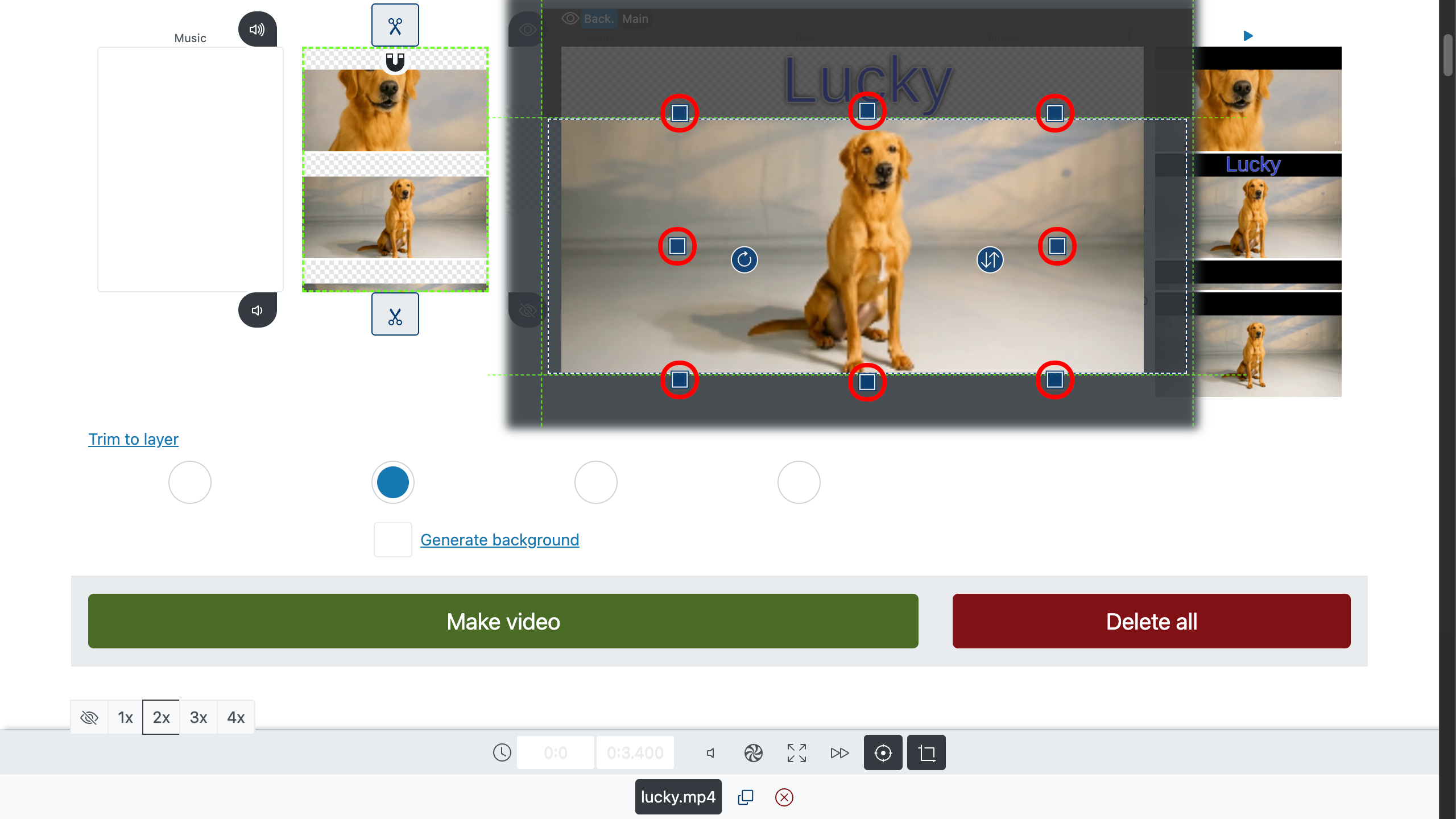
4. 스크롤 텍스트와 티커
크롤, 티커, 엔드 크레딧을 위해 와 전환의 방향을 사용해 텍스트가 어디서 와서 어디로 갈지 정하세요:
- 왼쪽 → 오른쪽: 고전적인 뉴스 티커.
- 오른쪽 → 왼쪽: 단단한 밈 자막.
- 아래 → 위: 품위 있는 롤링 크레딧.
- 위 → 아래: 극적인 등장(용법 주의).
방향에 등장/퇴장 지속 시간을 더해 움직임을 매끈하게 만드세요. 덜컹거림도, 머뭇거림도 없이, 목적을 가진 문장만 흐릅니다.
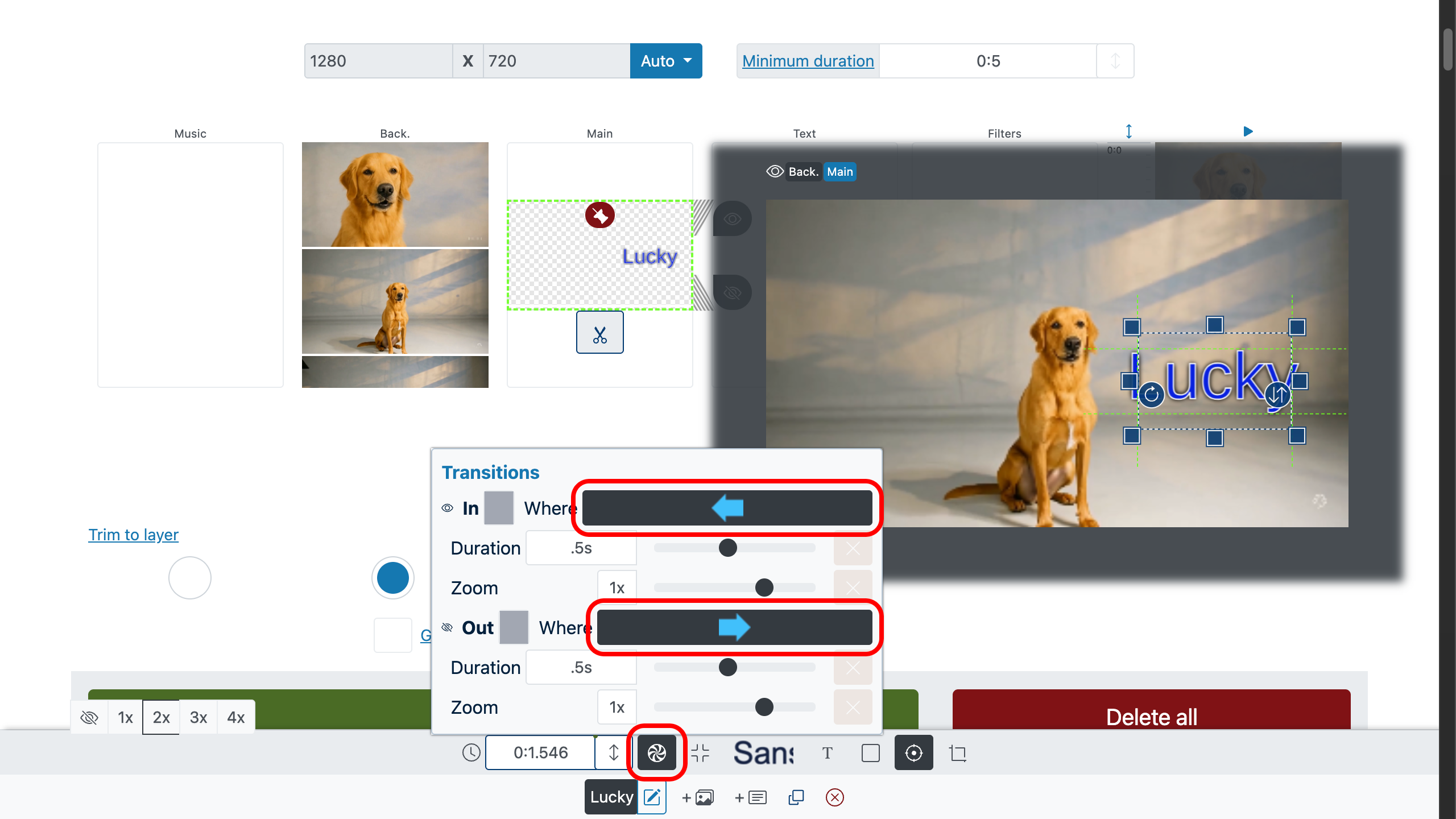
5. 스타일: 폰트, 색상, 테두리
원하는 어떤 미감이든 가능합니다. 라이브러리에서 글꼴을 고르고 색상, 외곽선, 배경, 배경 패널의 크기를 컨트롤 바에서 정교하게 다듬으세요. 요약하면:
- 폰트와 기본. 서체를 고르고, 크기·줄 간격·자간·정렬을 조정하세요. 대비는 최고의 친구입니다.
- 색과 가독성. 배경이 복잡하다면 단색 채우기나 반투명 패널을 사용하세요. 화려함보다 읽기 쉬움이 먼저입니다.
- 외곽선과 그림자. 까다로운 배경에서는 얇은 외곽선과 부드러운 그림자가 도움 됩니다—간 맞추듯 적당히, 과하면 요리를 망칩니다.
- — 글꼴 크기, 두께, 색상, 외곽선, 텍스트 그림자를 설정합니다.
- — 텍스트 뒤의 배경 패널, 블록 둘레의 테두리, 테두리 그림자를 제어합니다.
프로 팁: 타이틀과 로워 서드를 같은 스타일로 재사용하세요. 일관성은 편집 전체를 잘 맞춘 밴드처럼 느끼게 합니다—서로의 발을 밟는 솔로는 없게요.
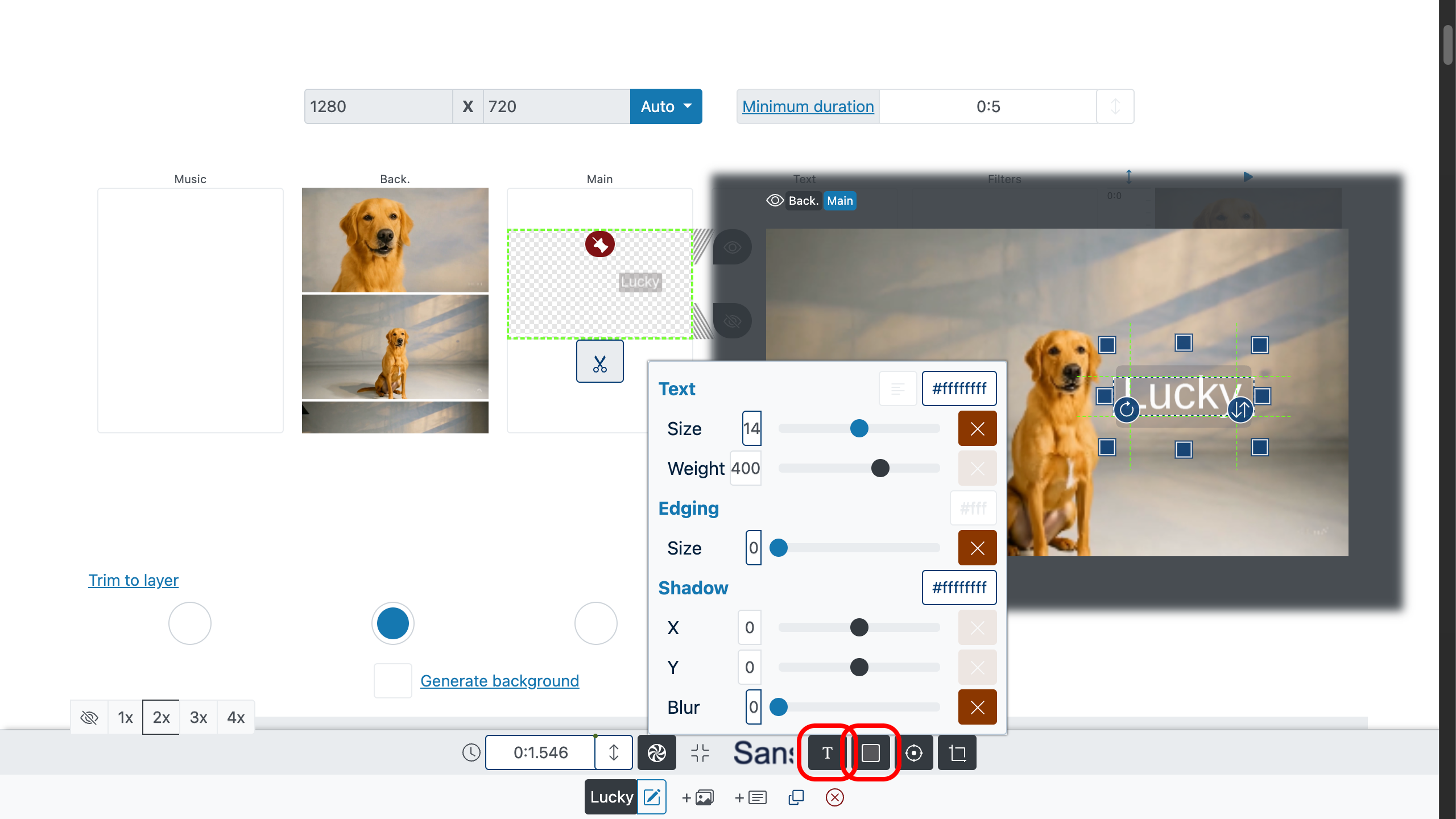
6. 미리보기와 제작
미리보기 영역을 더블 클릭해 초점을 맞춘 뒤 를 눌러 타이밍, 페이드, 움직임을 점검하세요. 한 줄이 늦게 오면 살짝 밀고, 오래 머무르면 과감히 잘라내세요. (시간 약속은 자막의 혼입니다.)
컷이 마음에 드나요? 이제 최종 영상을 만드세요. MP4, WebM, 혹은 원하는 포맷 어디에든 깨끗하게 텍스트가 더해집니다—워터마크도, 뜻밖의 변칙도 없이, 정갈한 픽셀만 남습니다.
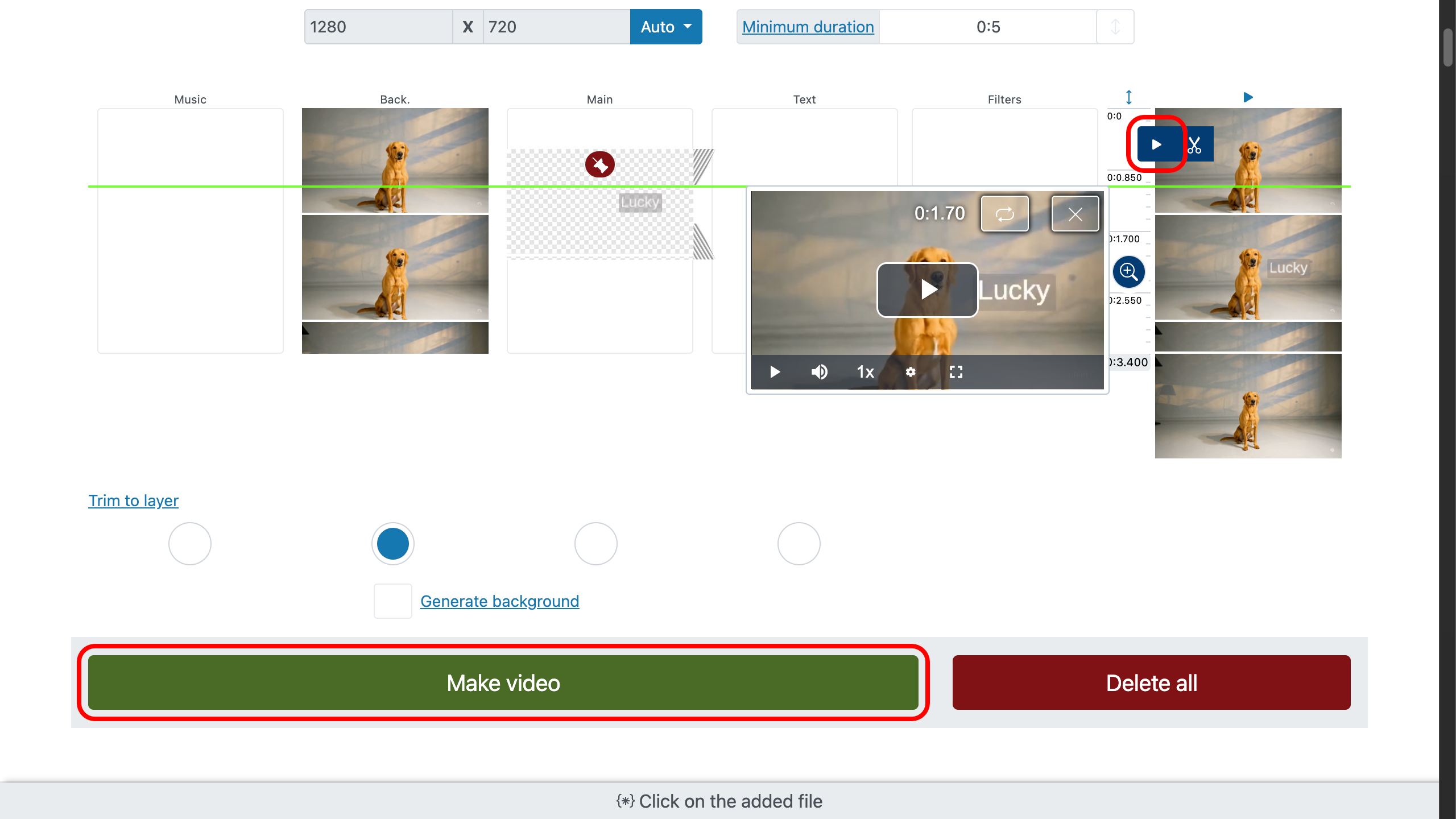
아름답고 흥미로운 텍스트를 위한 팁
- 짧게. 사람들은 생각보다 빨리 읽지만, 그렇게까지 빠르진 않습니다.
- 대비가 먼저. 배경이 복잡하면 반투명 패널을 얹으세요.
- 위계가 답. 큰 헤드라인, 더 작은 서브헤드, 제자리를 아는 본문.
- 안전 여백. 모서리를 피하고, 글에 숨 쉴 공간을 주세요.
- 의미 있는 움직임. 움직인다면 설명을 위해, 방해가 되지 않도록.
- 일관성. 장면마다 폰트와 효과를 재사용하세요—브랜드가 고마워할 겁니다.
- 침묵은 금. 모든 샷이 자막을 필요로 하진 않습니다(미스터리는 어디서나 합법).
텍스트를 워터마크나 은은한 로워 서드로 올릴 수도 있습니다. 더 정교하게 다듬고 싶다면 텍스트에도 다른 시각 레이어와 똑같이 효과를 적용하세요.
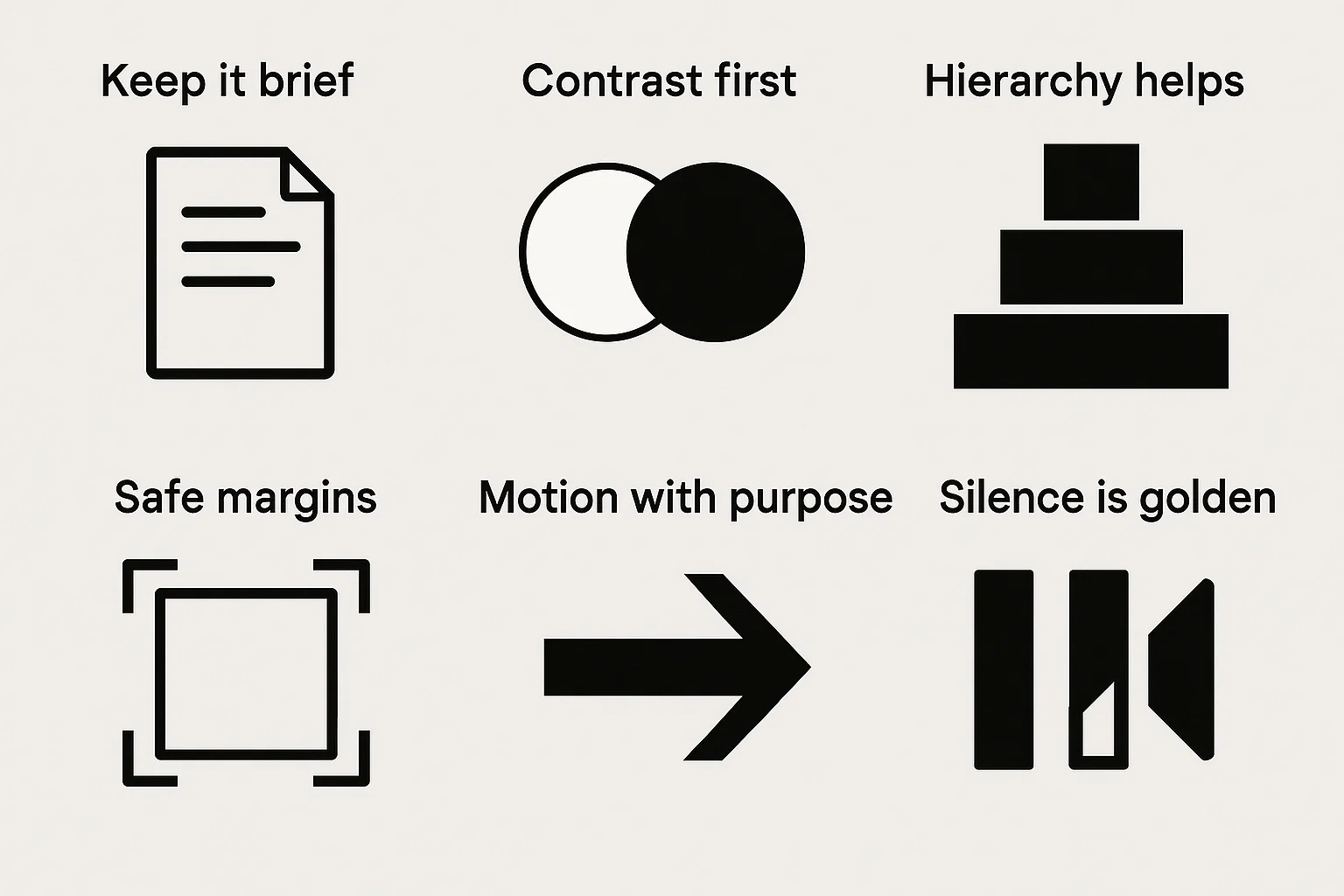
자주 묻는 질문
텍스트만으로도 영상을 만들 수 있나요?
가능합니다. 텍스트 블록을 추가해 다른 미디어처럼 타임라인에 배치하세요. 편집기가 화면을 자동으로 렌더링합니다—세련된 슬라이드라고 생각하시면 됩니다(영상 소스는 필요 없습니다).
텍스트에도 효과를 넣을 수 있나요?
예—이미지에 적용되는 효과는 텍스트에도 동일하게 적용됩니다. 페이드, 블러, 글로우, 모션 등은 효과를 참고하세요.
정말로 워터마크 없이 무료인가요?
그렇습니다. 온라인에서 무료로 동영상에 텍스트를 추가하세요, 워터마크 없이. 당신의 문장, 당신의 브랜드, 당신의 마무리.
MP4에서도 작동하나요?
물론입니다. MP4 동영상은 물론 MOV, WEBM 등에도 텍스트를 손쉽게 추가할 수 있습니다.
스크롤 캡션이나 티커를 만들 수 있나요?
전환의 방향 설정으로 좌→우 티커나 하→상의 크레딧을 만들 수 있습니다. 속도는 지속 시간으로 조절하세요(천천히 읽히는 것이 마음을 얻습니다).
빠른 시작(요약)
- 미디어를 업로드하세요(오디오·비디오·사진 어떤 형식이든).
- 텍스트 입력란을 사용한 뒤 를 클릭하세요.
- 배치하고 로 고정한 뒤, 로 타이밍을 정밀하게 조절하세요.
- 으로 인/아웃을 정하고, 등장 방식을 선택하세요.
- , , , , 으로 모양을 다듬으세요.
- 로 미리 보고, 의도한 대로 읽힐 때까지 조정하세요.
- 최종 영상을 만드세요—깨끗한 오버레이, 워터마크 없음, 어떤 기기에서도.
이것이면 충분히 자신 있게 영상 위에 글을 올릴 수 있습니다. 짧고, 단정하며, 또렷하게—좋은 펀치라인처럼요 (그리고 맞아요, 한 줄에 딱 들어갑니다).





